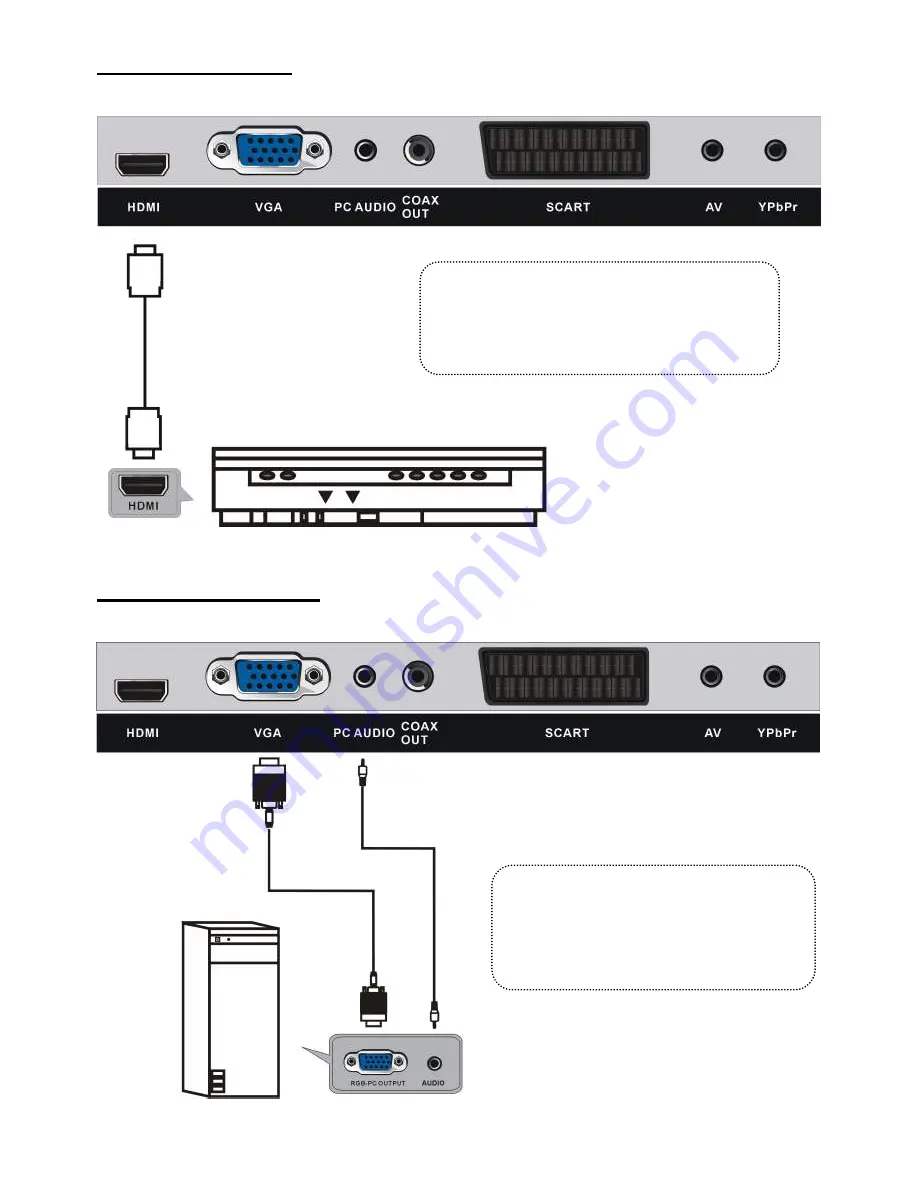
CONNEXION HDMI
CONNEXION PC/VGA
Câble HDMI
(non fourni)
Utilisez un câble HDMI pour connecter la
TV à un autre appareil pour recevoir un
signal multimédia haute définition.
Arrière du DVD/VCR
Arrière du PC
Utilisez le câble VGA pour connecter la
TV à un PC, et utiliser ce produit
comme moniteur.
Câble VGA
(non fourni)
Câble audio
(non fourni)
14
















































